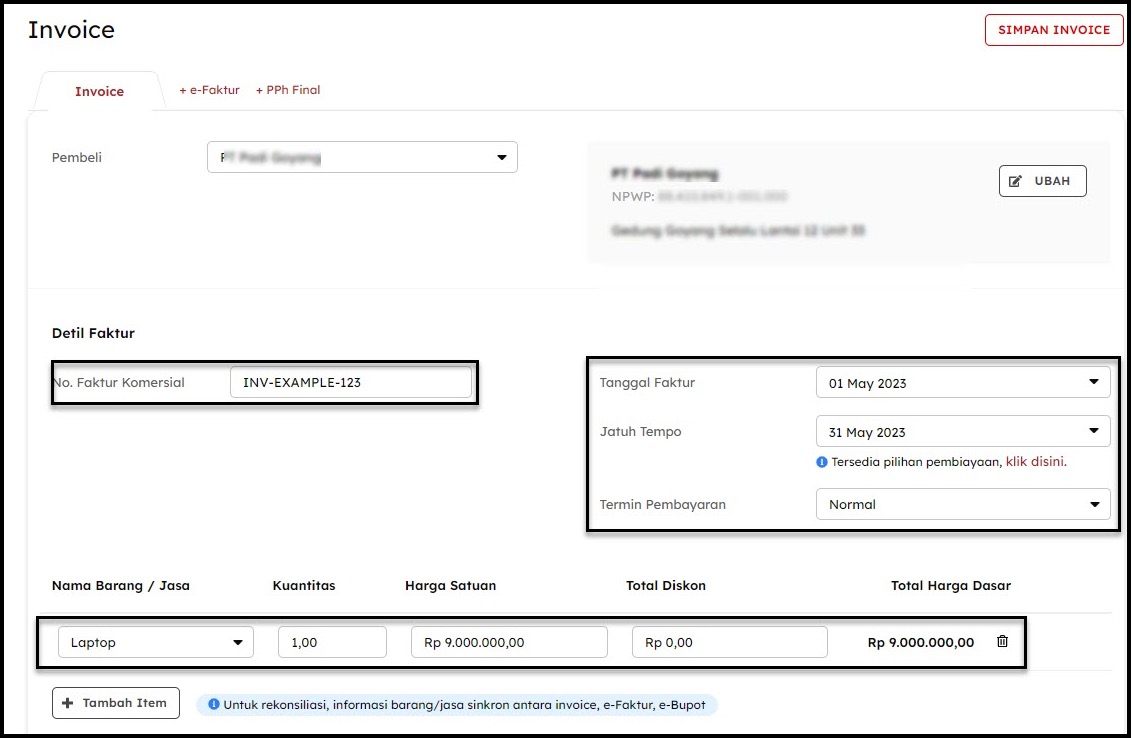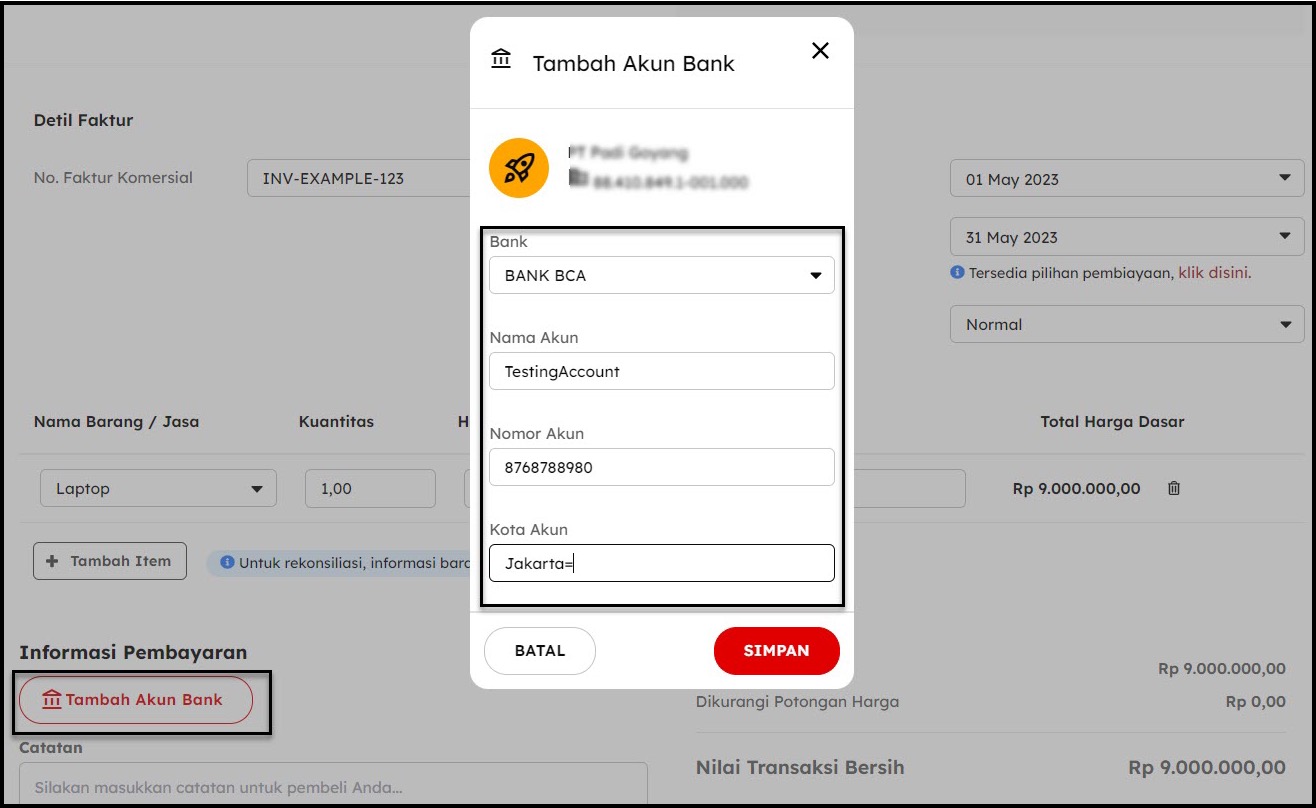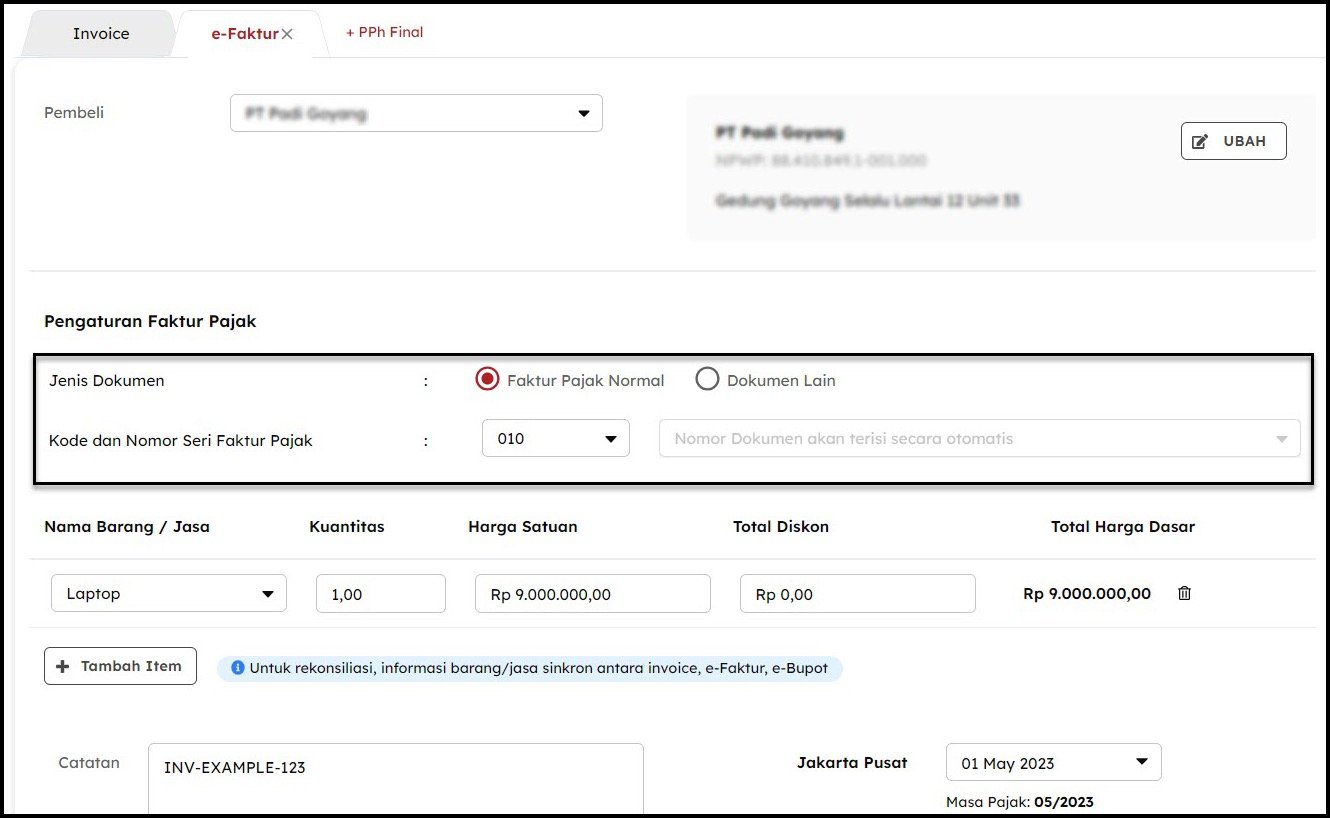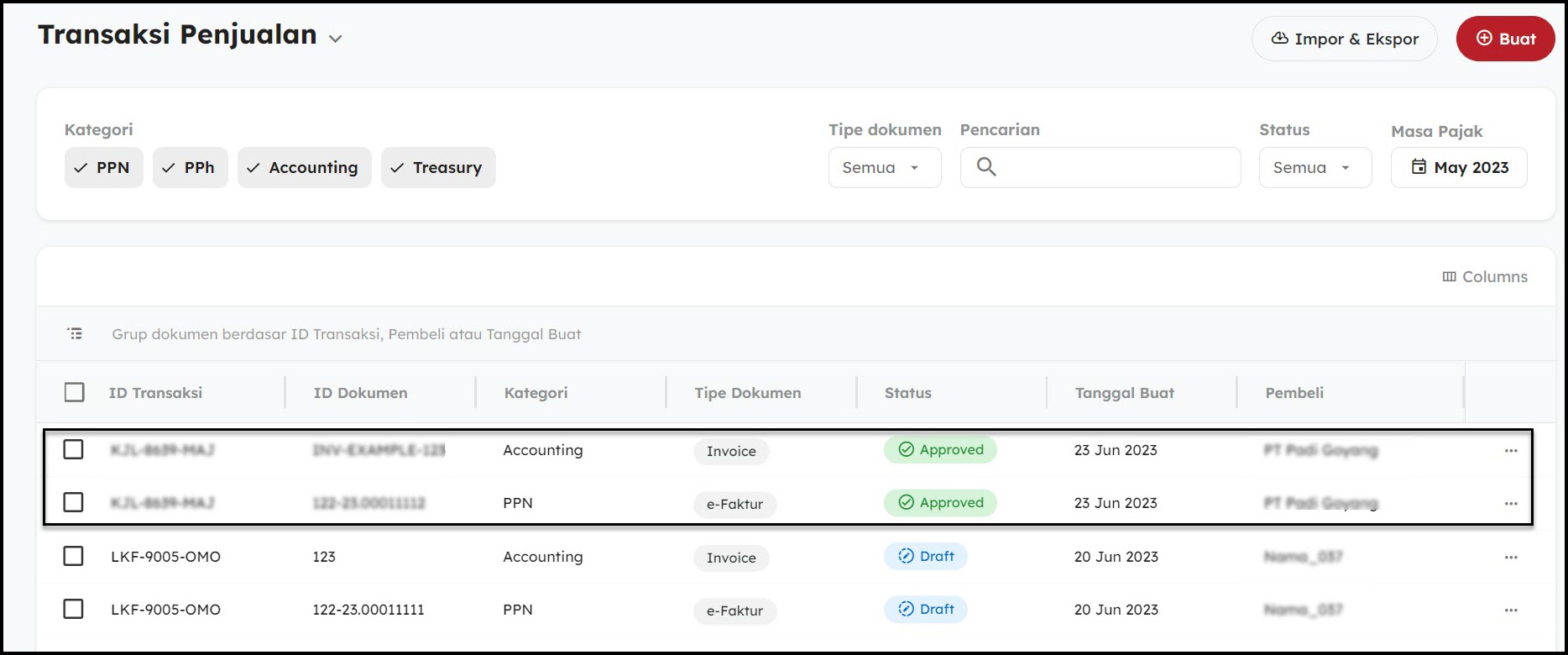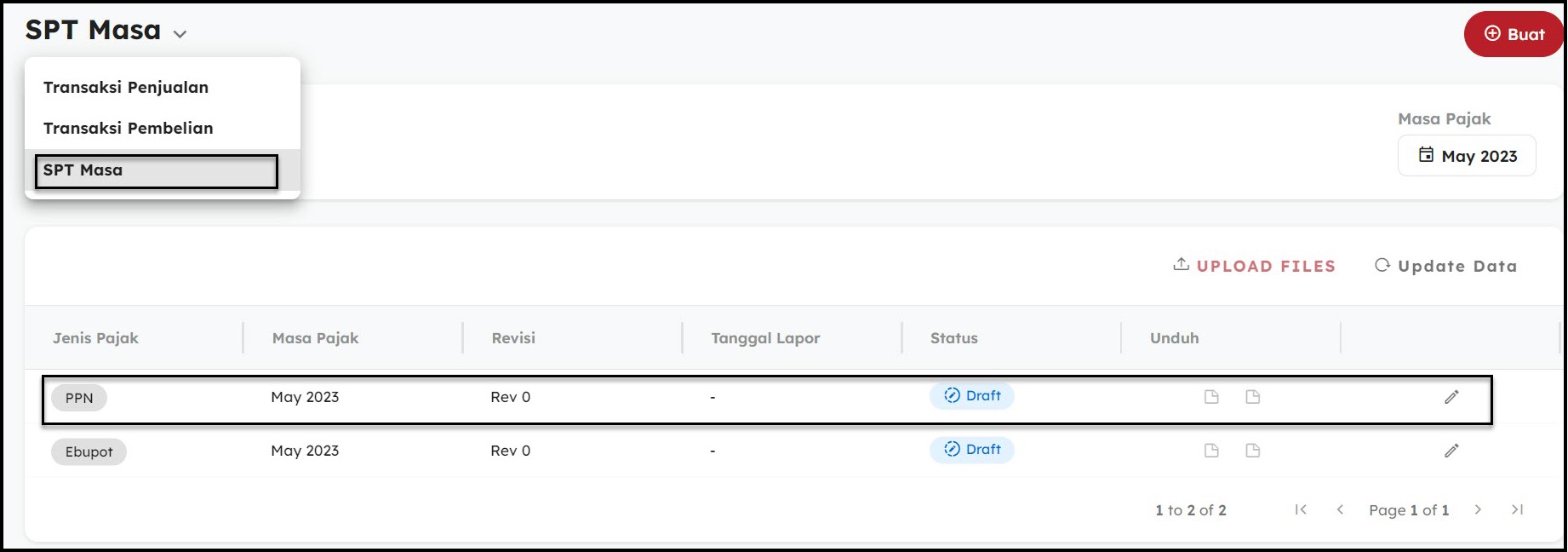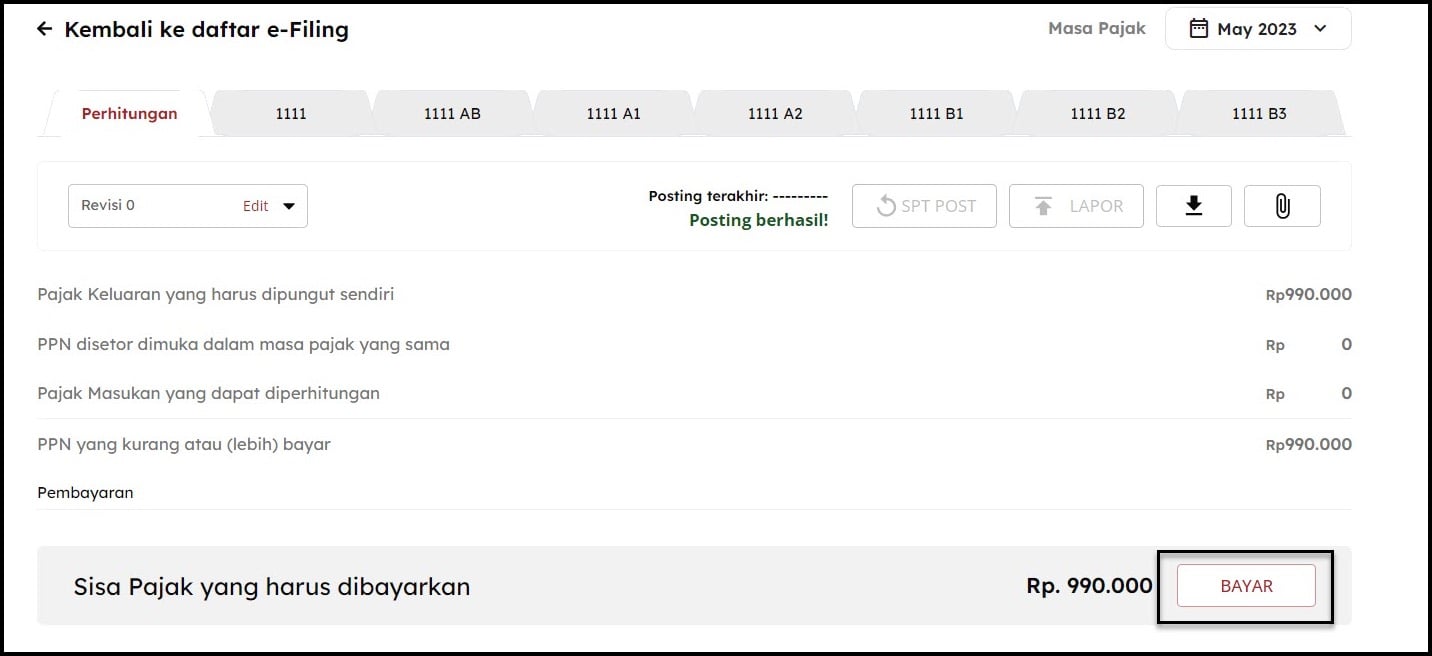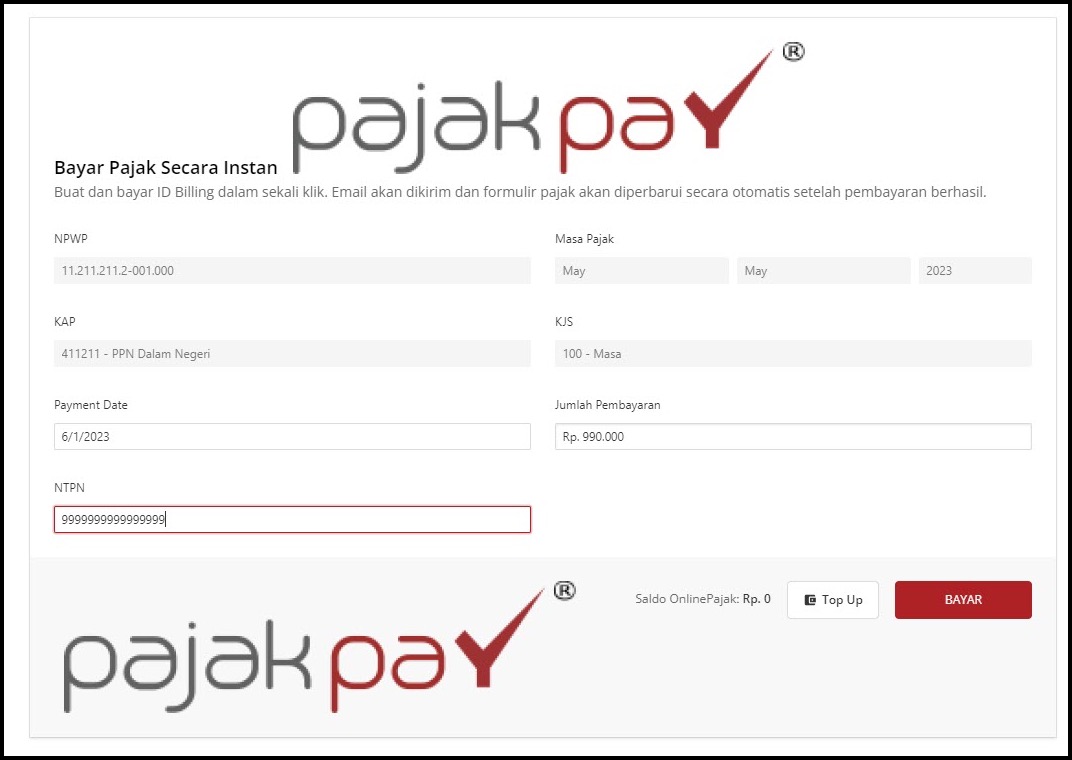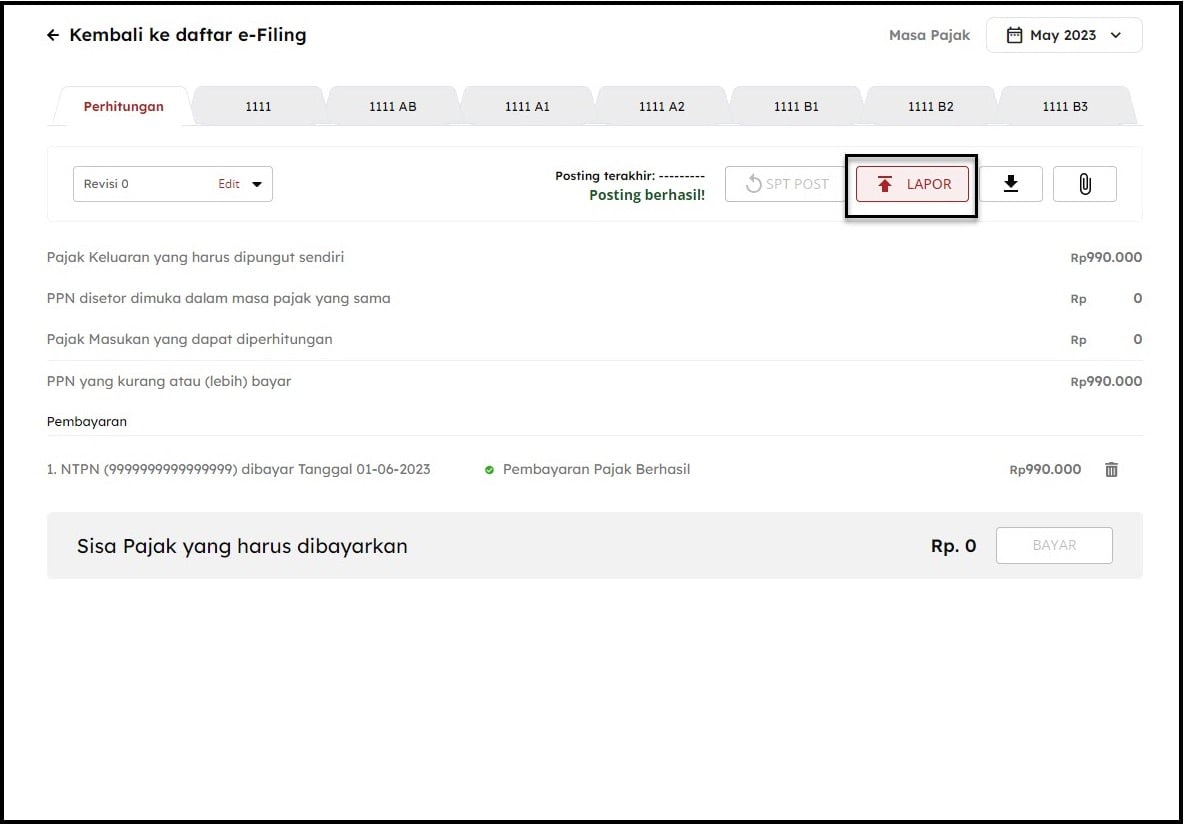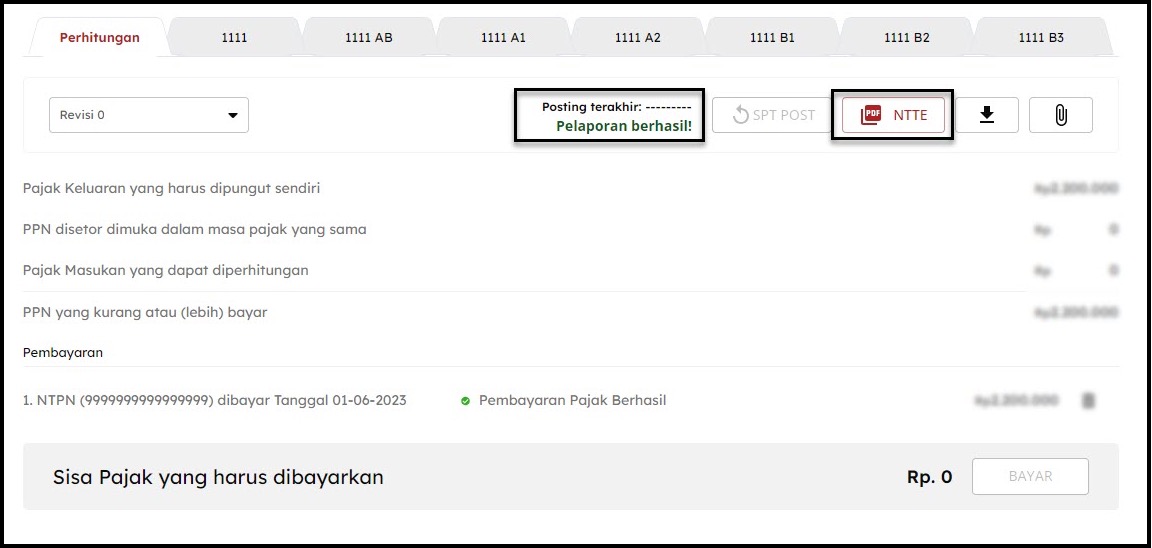Tersedia pada:
Semua paket dan produk.
Salah satu kelebihan aplikasi OnlinePajak adalah wajib pajak PKP tidak perlu menggunakan aplikasi yang berbeda-beda untuk semua administrasi Pembuatan Faktur. Mulai dari membuat invoice, e-Faktur, hitung Pajak secara otomatis, membuat ID Billing, Peyentoran pajak yang terintegrasi, hingga persiapan pelaporan SPT Masa PPN dengan mudah dapat dilakukan di 1 aplikasi berbasis web.
Untuk membuat faktur penjualan (keluaran atau masukan) silakan ikuti langkah berikut ini:
- Login ke halaman OnlinePajak
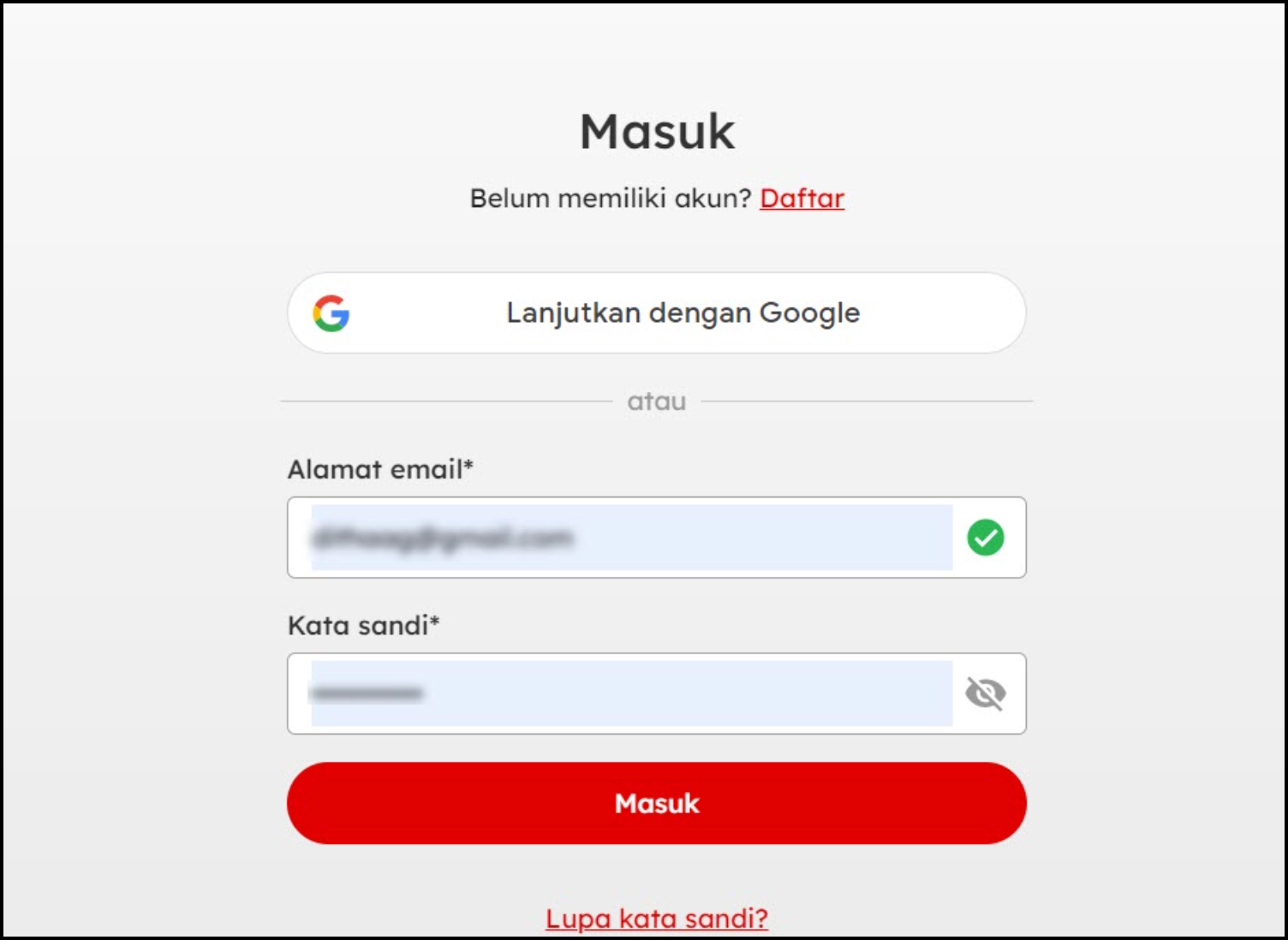
Masukan Alamat Email dan Kata Sandi Akun OnlinePajak Anda, Jika belum memiliki Akun, Silakan lakukan pendaftaran akun disini
- Masuk Menu Transaksi – Buat – Transaksi Baru untuk mulai membuat Dokumen
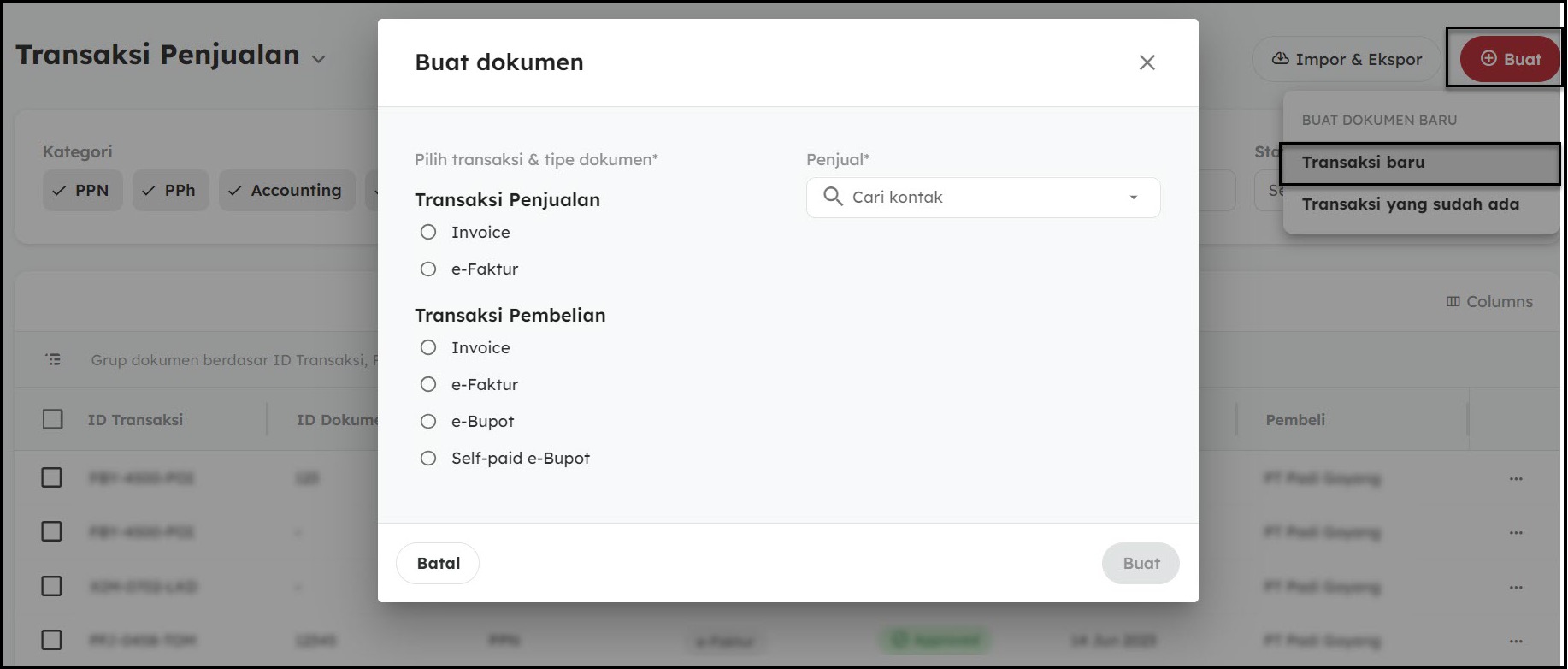
- Anda akan diminta untuk menyesuaikan Dokumen yang ingin dibuat, Jenis Transksi (Penjualan / Pembelian) dan Tipe Dokumen (Invoice, Efaktur, Ebupot & Self Paid e-Bupot) Lalu pilih Lawan Transaksi Anda . Lalu klik Buat
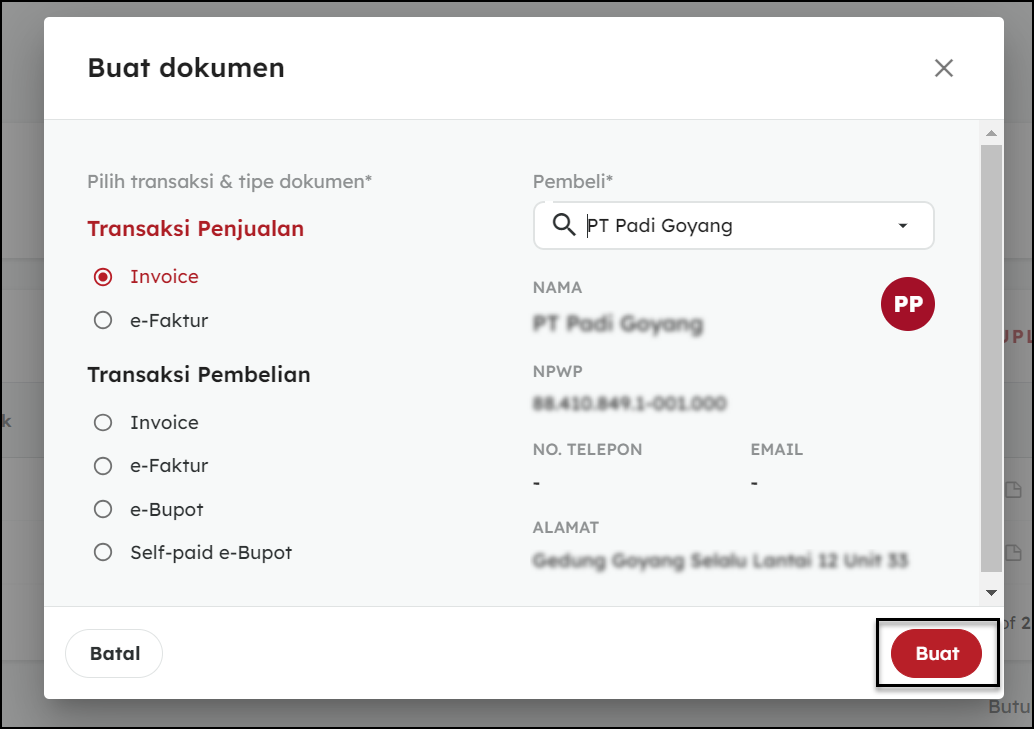 Jika Anda belum memiliki daftar Lawan Transaksi silakan Klik tombol Tambah Kontak dan lengkapi detail yang diperlukan.
Jika Anda belum memiliki daftar Lawan Transaksi silakan Klik tombol Tambah Kontak dan lengkapi detail yang diperlukan.
- Selanjutnya Anda akan dialihkan ke tab Pembuatan Commercial Invoice. Lengkapi data yang dibutuhkan meliputi : Nomor Faktur Komersil, Tanggal Faktur, Jatuh Tempo, Termin Pembayaran dan juga Lengkapi kembali Nama Barang / Jasa, Kuantitas, Harga Satuan. Anda bisa menambahkan satu atau lebih item Barang/Jasa
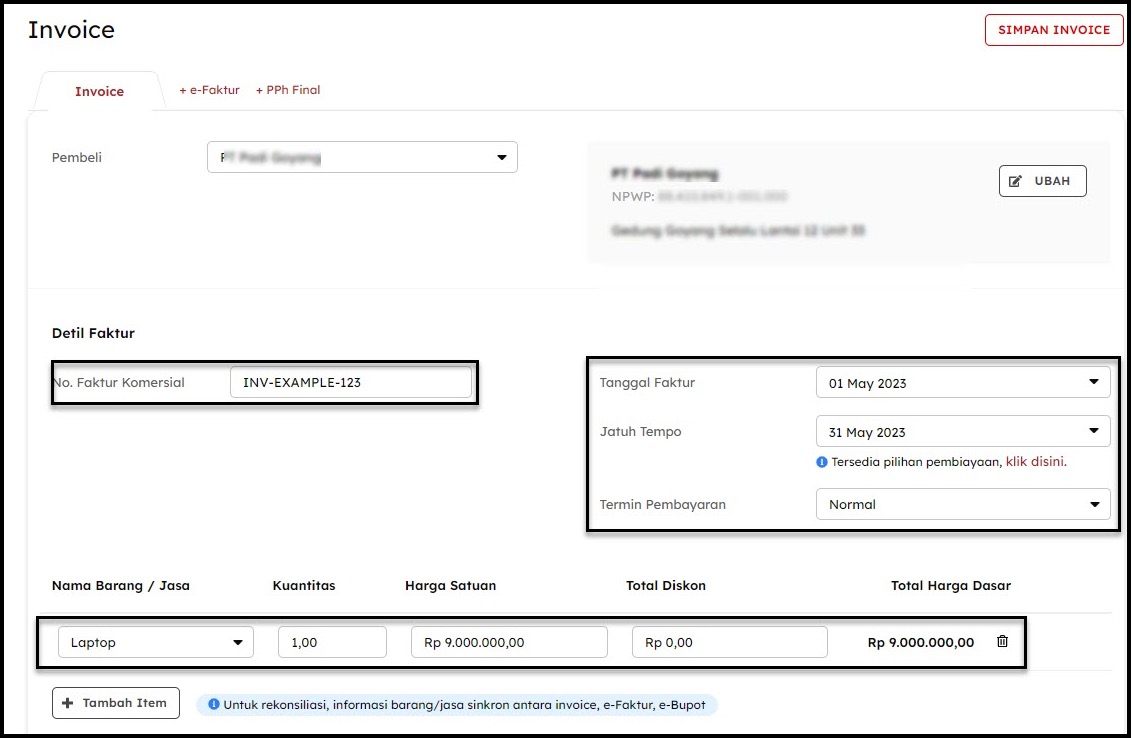
- Anda juga bisa menambahkan Informasi Pembayaran terkait Akun Bank Anda untuk memudahkan Lawan Transaksi Anda melakukan Pembayaran Invoice. Silakan Klik Tambah Akun Bank – Lengkapi detail informasi yang diperlukan – Simpan
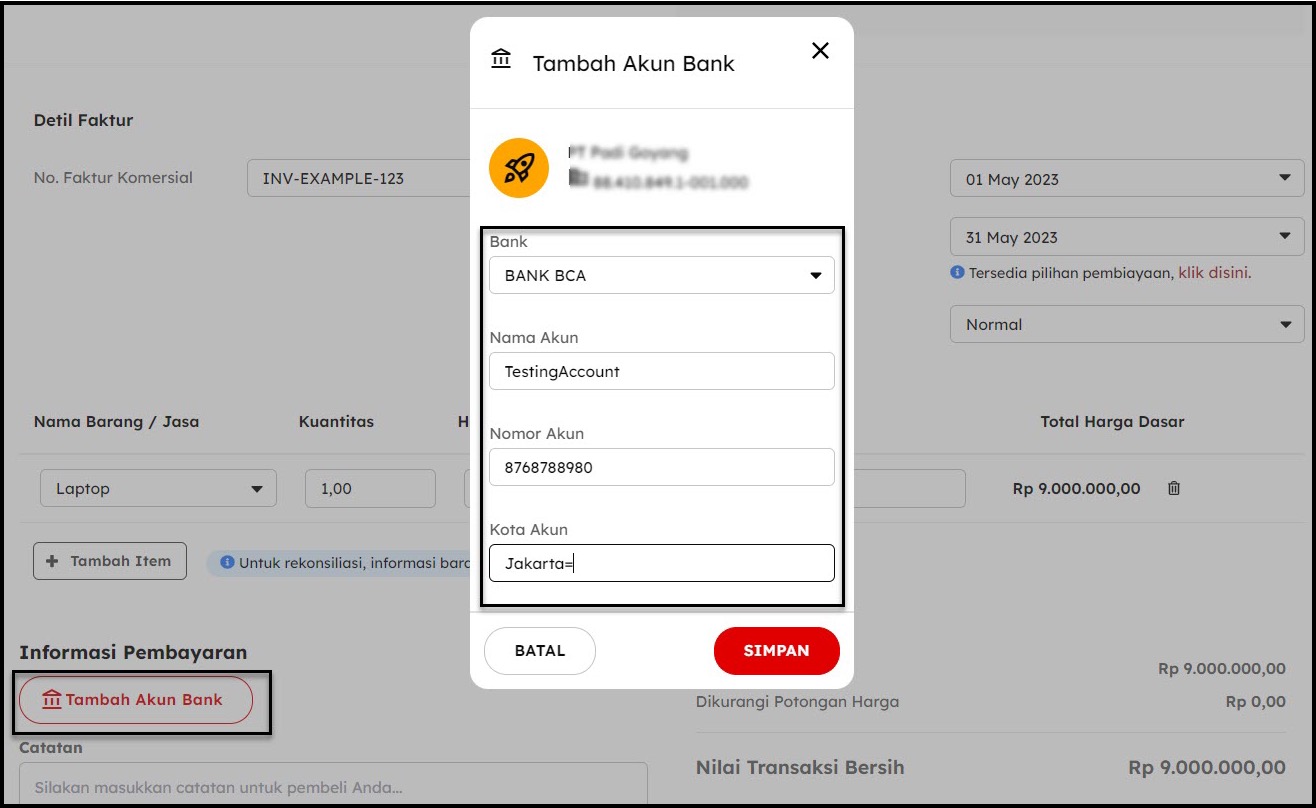
- Jika data pada Tab Invoice sudah lengkap dan sesuai, silakan klik tab Efaktur untuk membuat Faktur Pajak atas Invoice tersebut. Pada tahap ini Anda cukup mengisi bagian Pengaturan Faktur Pajak terkait Jenis Dokumen dan Nomor Seri Faktur Pajak
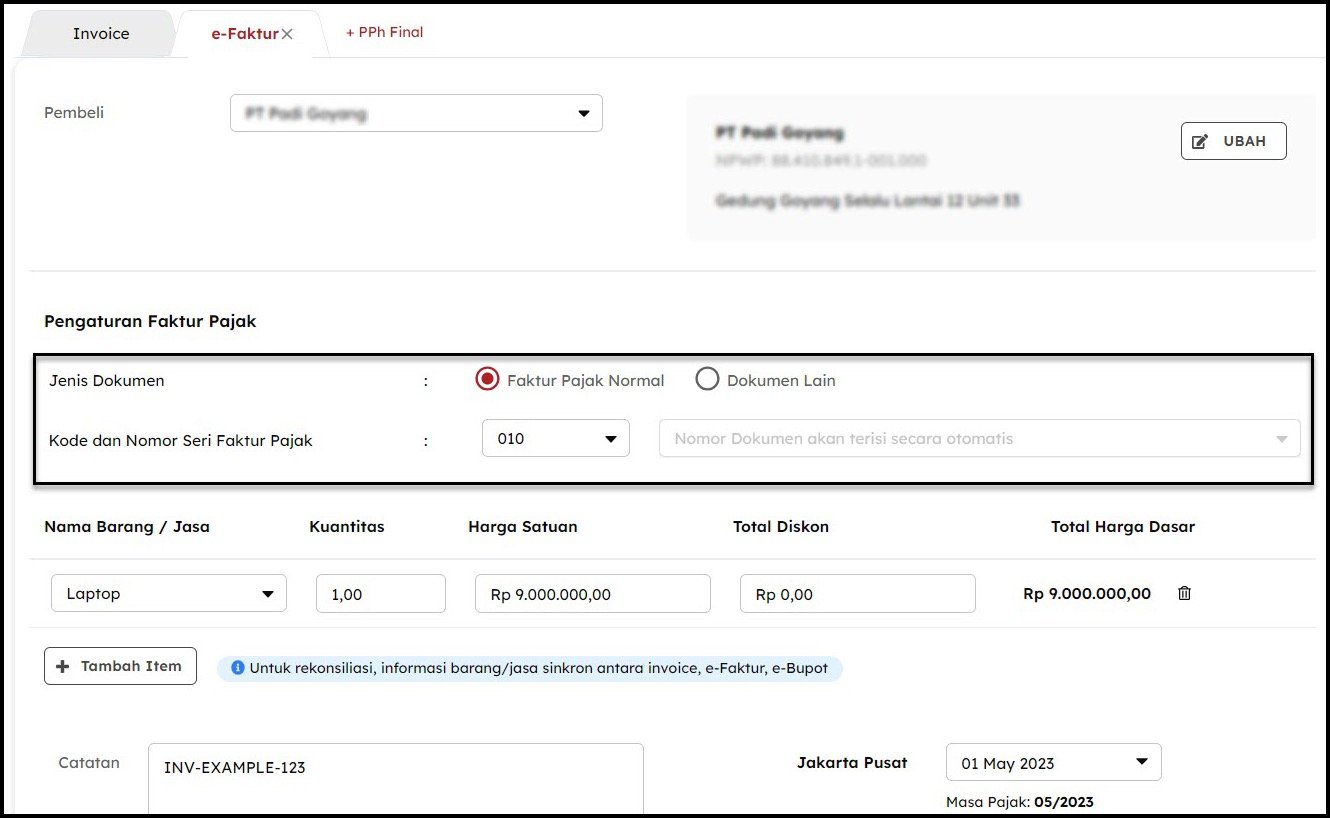
- Periksa kembali data yang tertera, Kemudian klik tombol Simpan dan Approve Draf
- Kemudian Anda akan dialihkan ke halaman awal Daftar Transaksi, Untuk memudahkan mencari transaksi Anda, Anda dapat melakukan pemilihan data dengan kriteria tertentu menggunakan Filter by : Category, Status Document and Tax Period. Anda juga bisa menggunakan kolom pencarian untuk menemukan transaksi yang diinginkan.
Transaksi yang Anda buat akan muncul dalam Daftar, dan pastikan statusnya sudah Approved
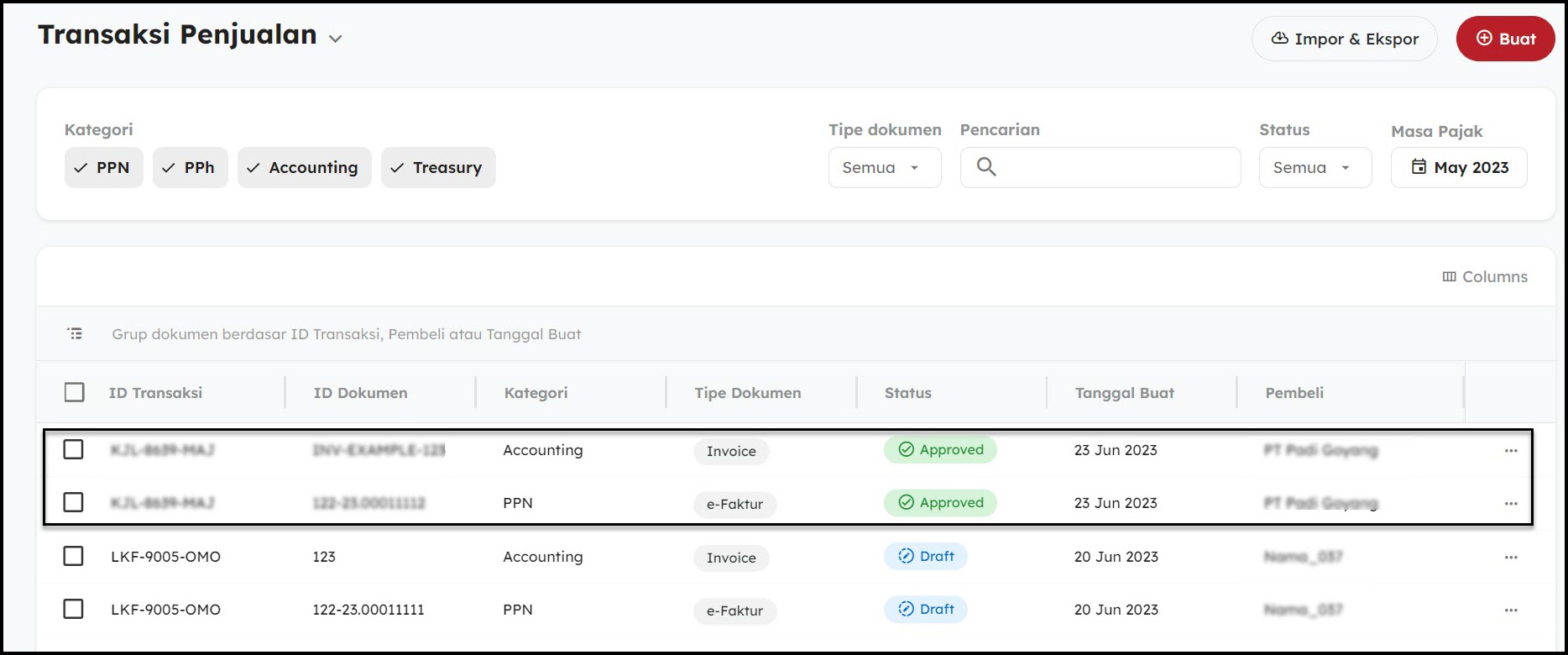
- Anda bisa mengulangi langkah yang sama apabila ingin membuat Transaksi Penjualan/Pembelian lainnya. Setelah seluruh Transaksi yang Anda miliki pada Masa tersebut ter Approved , Anda bisa mulai mempersiapkan SPT Masa PPN untuk pelaporan bulanan.
Klik Tombol SPT Masa – Pilih Jenis Pajak PPN – Klik Icon Edit/Update
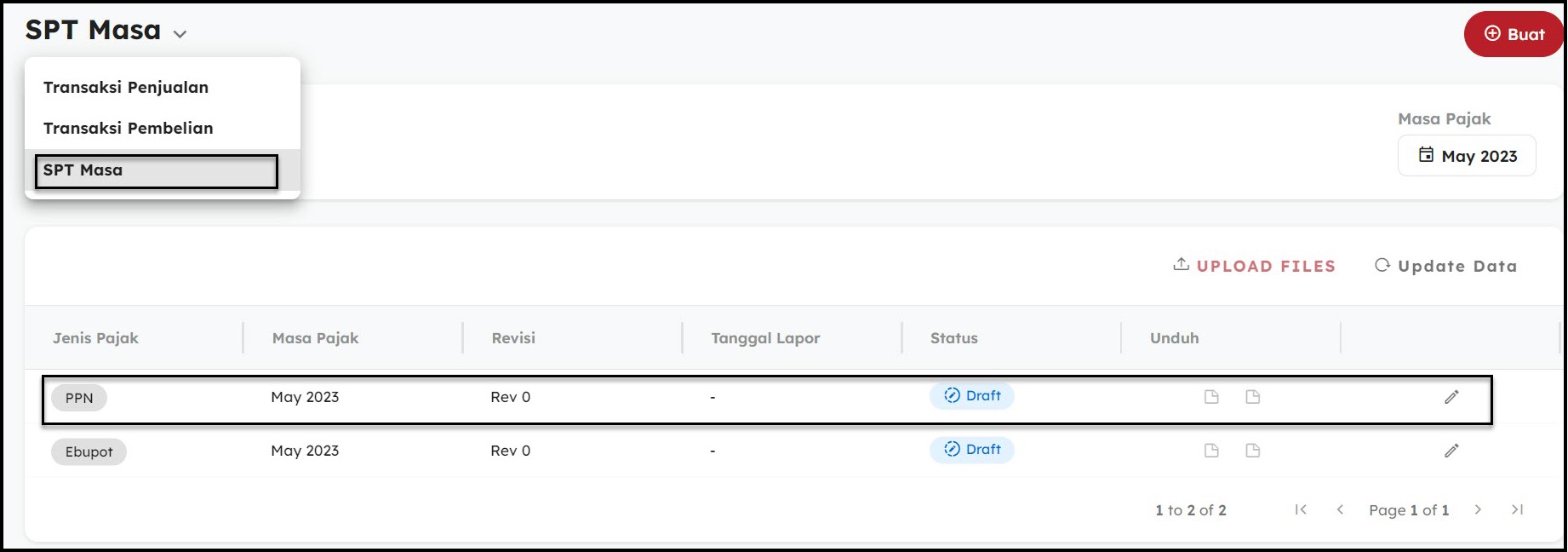
- Klik tombol SPT POST untuk mengkalkulasi ulang perhitungan PPN Anda pada Masa tersebut

- Tunggu dan Refresh halaman hingga status Posting Berhasil, Jika Posting berhasil akan munculdetail Nominal Pajak Kurang/Lebih bayar yang harus Anda selesaikan pada Masa tersebut
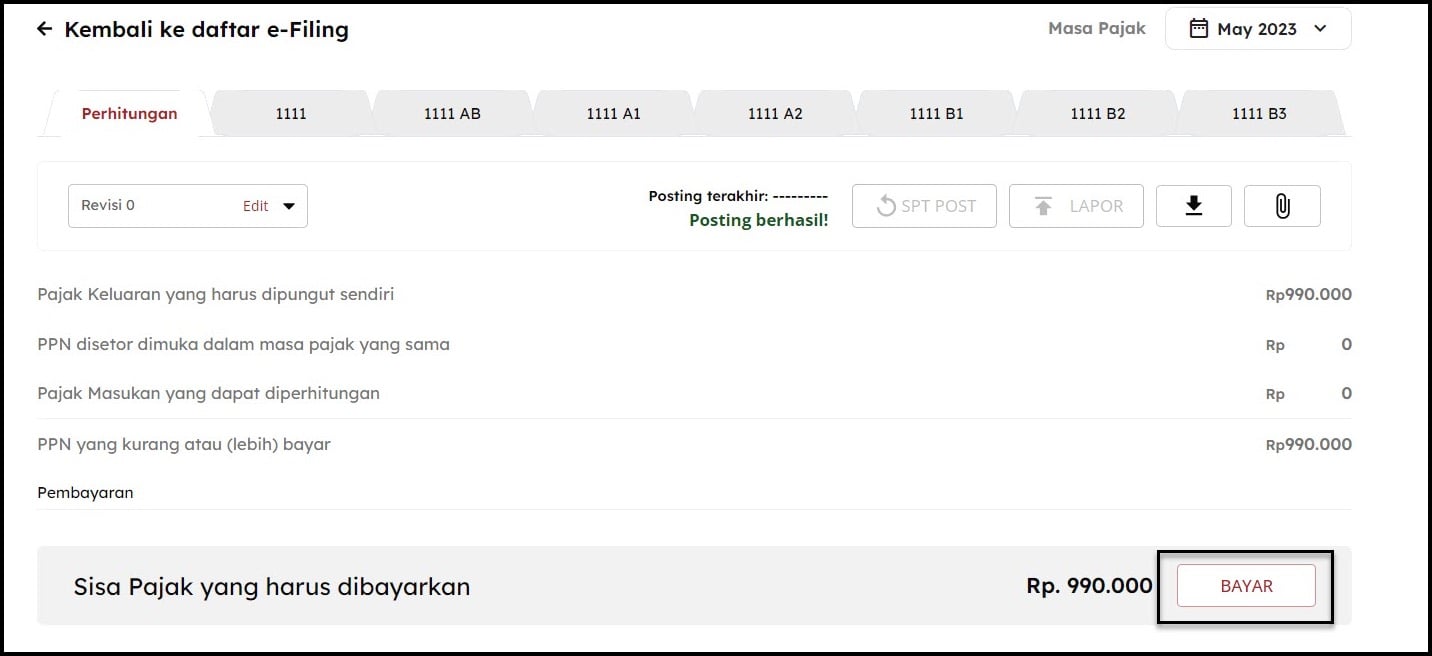
- Jika terdapat Pajak Terutang, Silakan lakukan Pembayaran Pajak dan Input NTPN atas pembayaran tersebut dengan cara klik tombol Bayar, Lengkapi detail pembayaran meliputi : Tanggal Bayar, NTPN dan Nominal Pembayaran lalu klik Simpan.
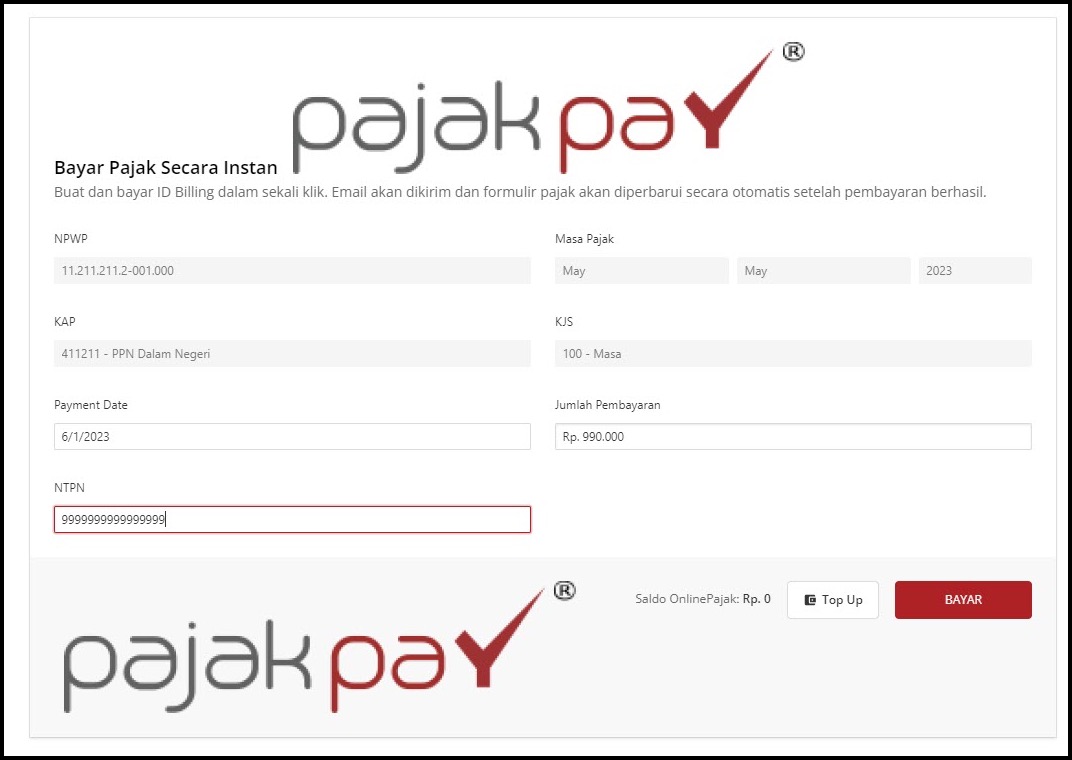
- Klik Tombol Posting kembali untuk memperbaharui data. Sistem akan melakukan Validasi terhadap detail Pembayaran yang Anda input. Jika sudah sesuai, Data Pembayaran akan terupdate dan Anda bisa melakukan pelaporan dengan cara klik Tombol Lapor
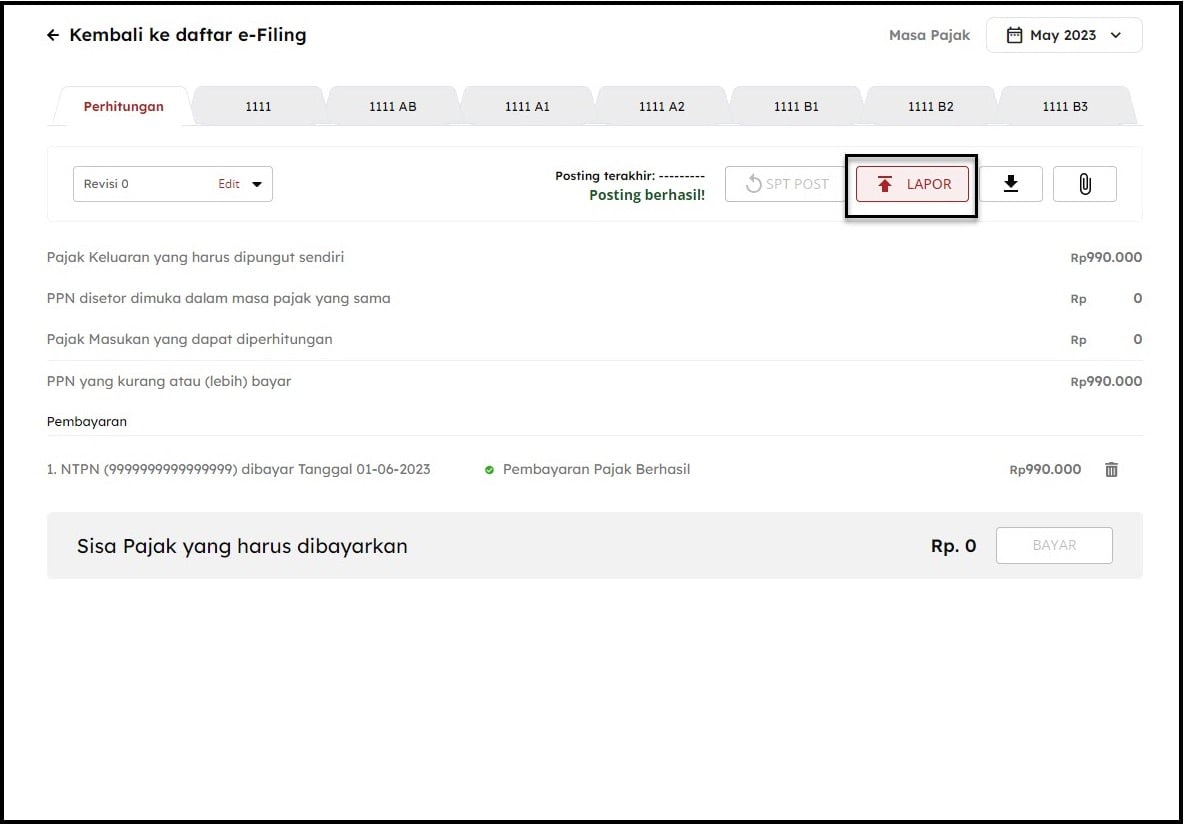
- Laporan Anda akan diproses oleh sistem, Refresh halaman secara berkala untuk memantau status pelaporan Anda. Ketika Pelaporan berhasil Anda bisa mengunduh Bukti Penerimaan Elektronik dengan mengklik tombol NTTE.
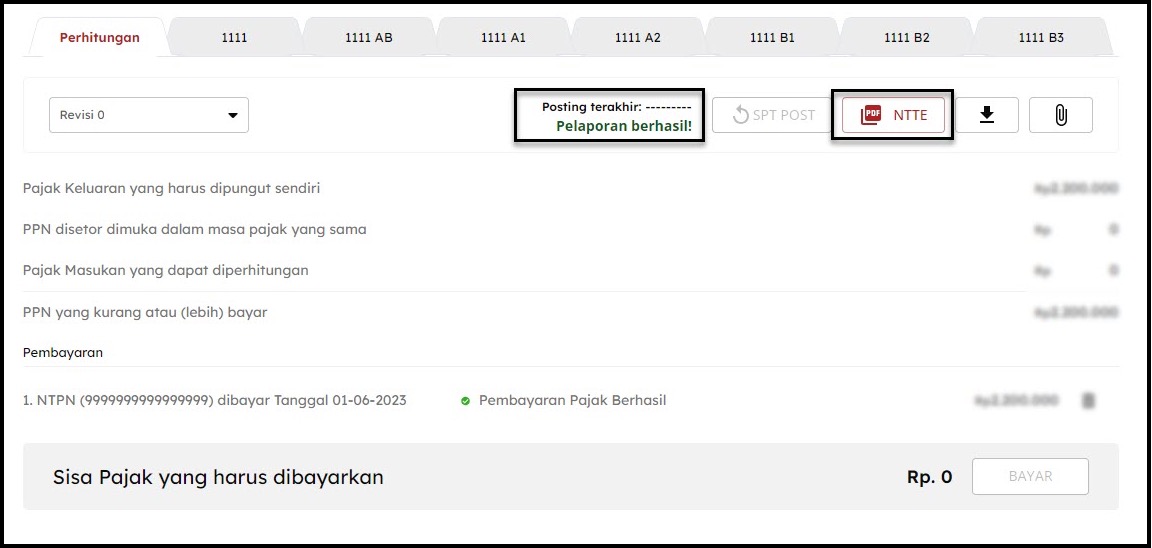
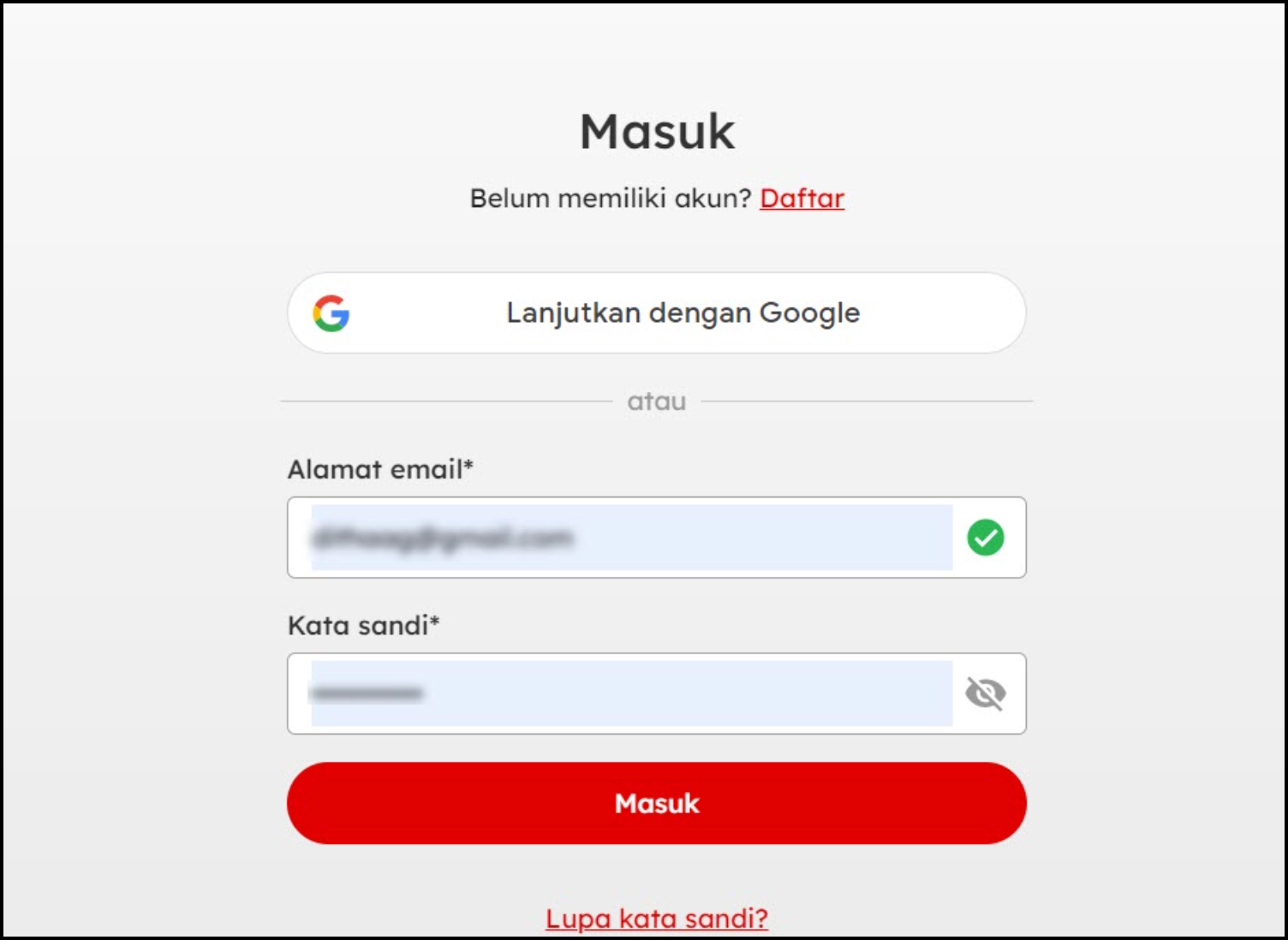
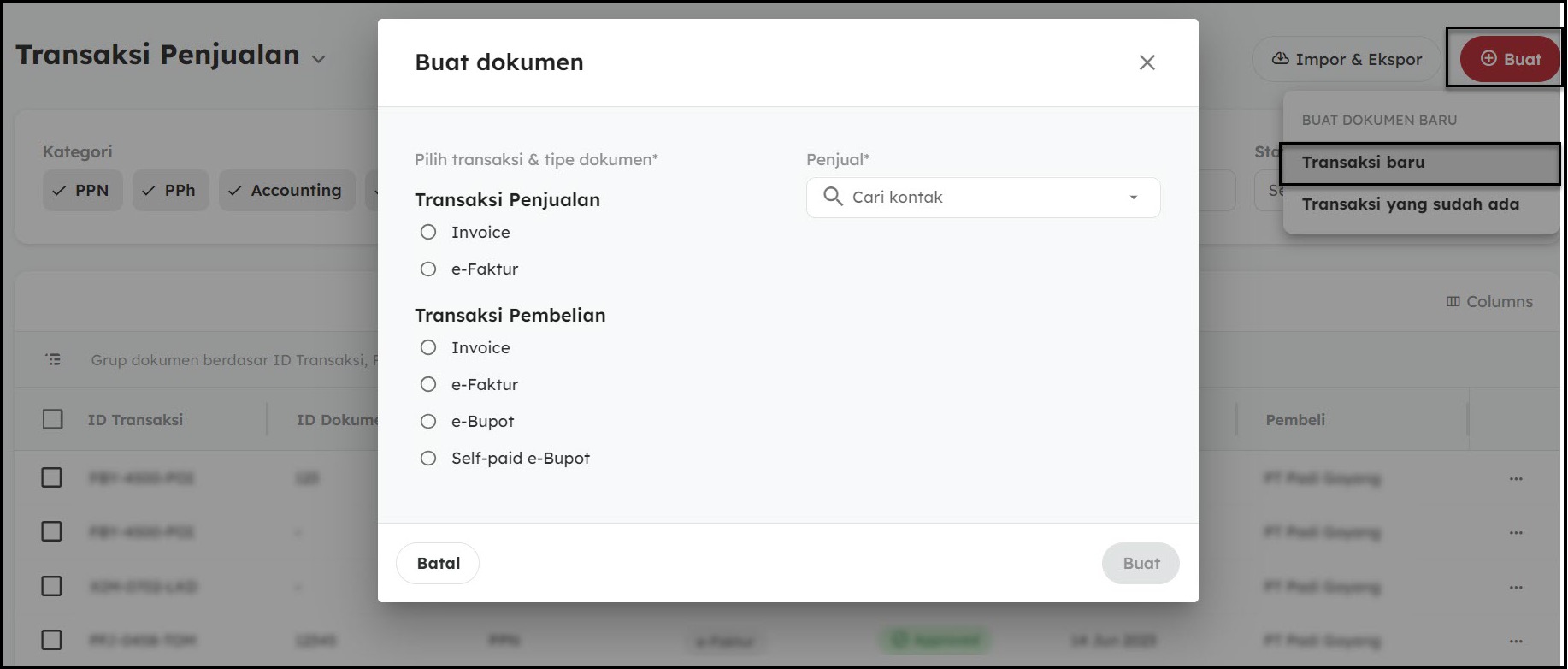
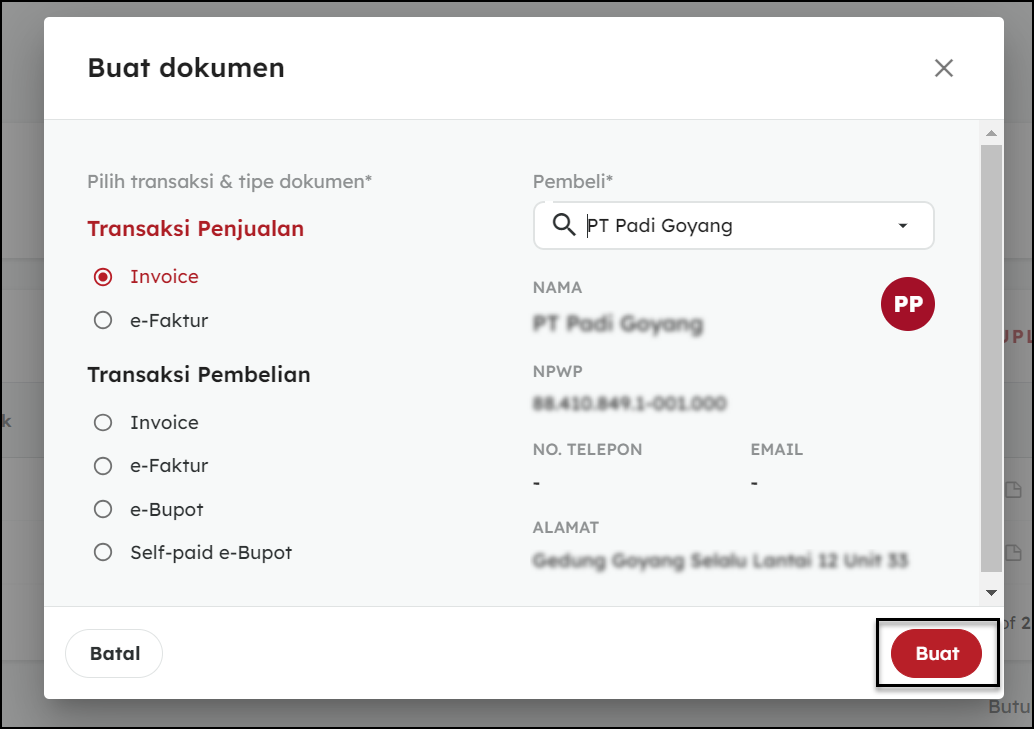 Jika Anda belum memiliki daftar Lawan Transaksi silakan Klik tombol Tambah Kontak dan lengkapi detail yang diperlukan.
Jika Anda belum memiliki daftar Lawan Transaksi silakan Klik tombol Tambah Kontak dan lengkapi detail yang diperlukan.